Bảo mật và bảo vệ ảnh và video trên Android
Có nhiều phương pháp khác nhau để bảo mật những ảnh và video này, chẳng hạn như:
Phương pháp 1: Sử dụng ứng dụng Vault
Đây là một trong những phương pháp bảo mật ảnh và video của bạn và là cách dễ nhất. Trong phương pháp này, bạn cần cài đặt một ứng dụng từ Cửa hàng Play, các bước liên quan đến quy trình này là:
Bước 1 : Tải xuống và cài đặt ứng dụng vault từ Cửa hàng Play, nhấn Mở , và bây giờ hãy nhập email để khởi động kho lưu trữ riêng tư này:
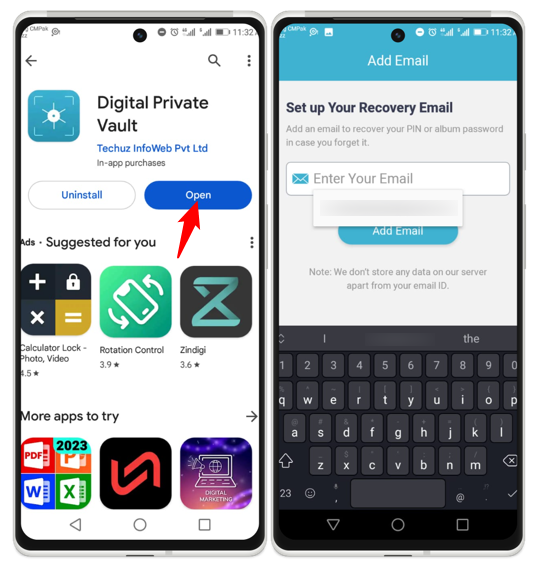
Bước 2 : Mới đặt mật khẩu gồm bốn chữ số, sau đó bảng điều khiển kho tiền riêng sẽ xuất hiện, từ đây nhấn vào Ảnh hoặc Video :
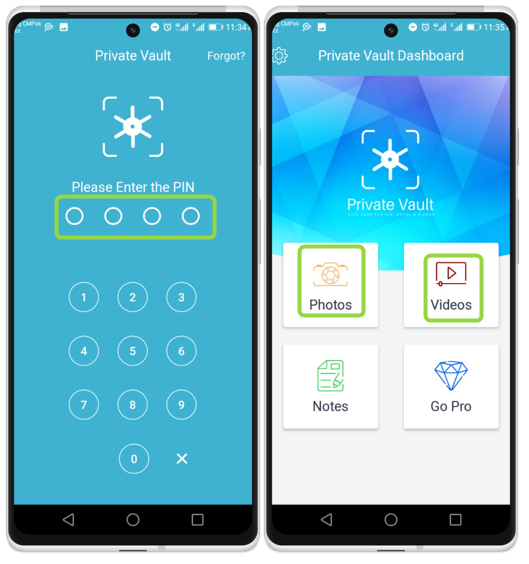
Bước 3 : Nhấn vào dấu cộng, sau đó tạo album mới của bạn bằng cách đặt tên và đặt mật khẩu:
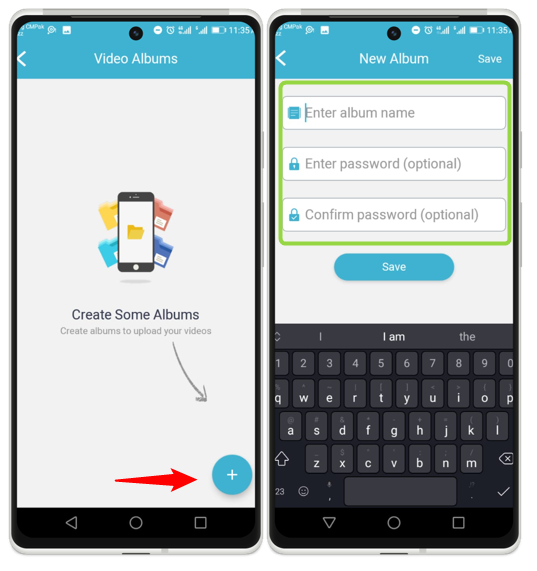
Bước 4 : Ở đây một album được hiển thị với tên mới mở nó và sau đó nhấn vào dấu chéo xuống, sau đó bạn thêm video và ảnh bạn muốn bảo mật:
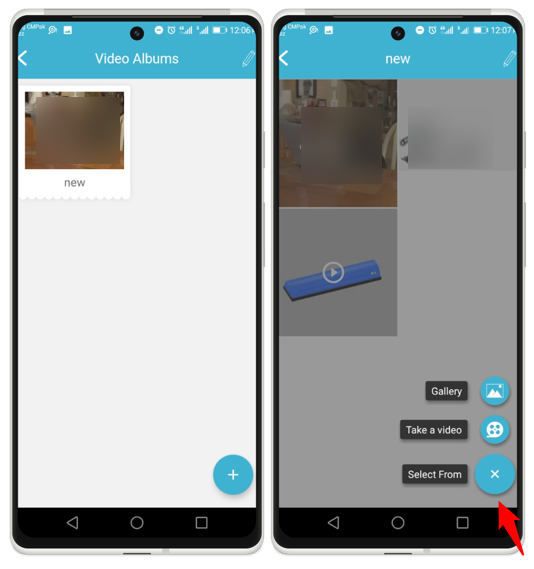
Phương pháp 2: Sử dụng ứng dụng Google Photos
Đây cũng là một phương pháp hợp lệ để bảo mật ảnh và video của bạn. Để làm được điều này, bạn phải có ứng dụng Google Photos trên Android của mình, các bước liên quan đến phương pháp này là:
Bước 1 : Đầu tiên, mở Google Ảnh , sau đó nhấn vào ảnh bạn muốn lưu trữ. Các tùy chọn sẽ xuất hiện trên màn hình, sau đó chạm vào Di chuyển đến kho lưu trữ:
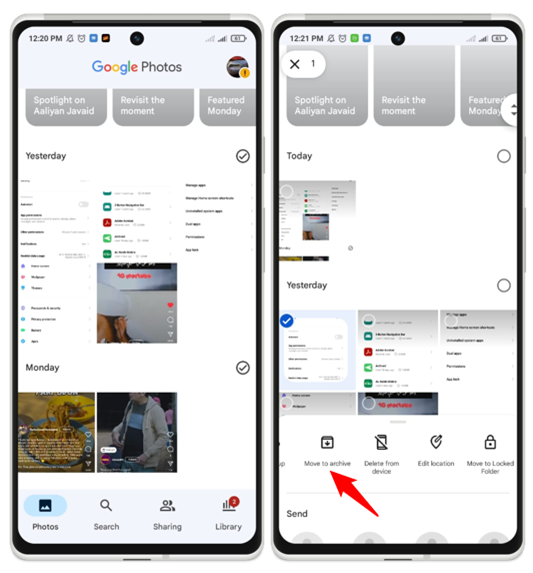
Bước 2 : Bây giờ hãy chạm vào thư viện , bốn tùy chọn khác nhau sẽ xuất hiện, sau đó nhấn vào Lưu trữ . Bằng cách này bạn chọn di chuyển file vào kho lưu trữ:
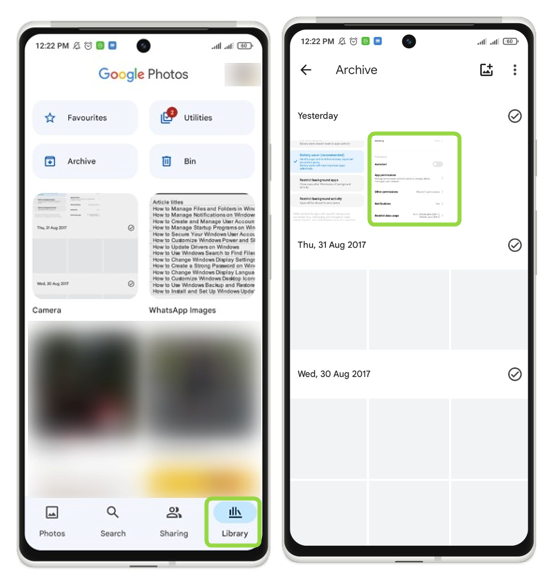
Phương pháp 3: Ẩn tệp thư viện
Đây là cách dễ dàng để bảo mật ảnh và video, bạn ẩn mục hoặc album bạn chọn và đây là một số bước thực hiện:
Bước 1 : Mở thư viện, sau đó chỉ cần nhấn vào tùy chọn ba dấu chấm. Album bao quanh sẽ được ẩn theo phương pháp này:
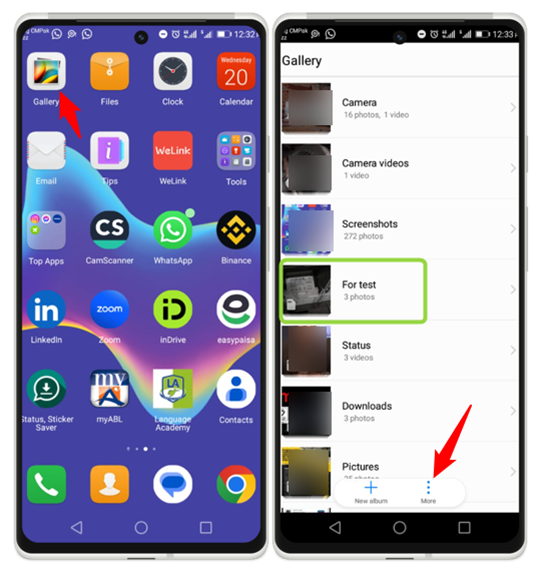
Bước 2 : Bằng cách nhấn vào ba dấu chấm, hai tùy chọn sẽ xuất hiện, sau đó nhấn vào Ẩn album . Bây giờ hãy nhấn vào album bạn muốn ẩn và kéo để bật tùy chọn:
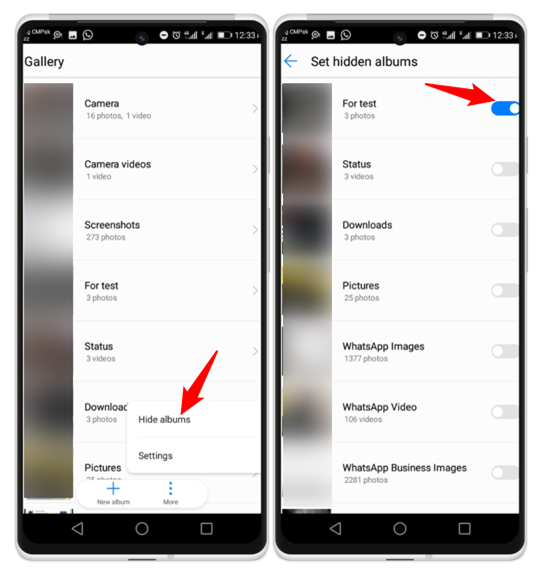
Bước 3 : Khi bạn ẩn album, nó sẽ không xuất hiện trong thư viện nữa như minh họa trong hình bên dưới. Để hiển thị lại album, hãy nhấn lại vào ba dấu chấm và nhấn vào ẩn album, sau đó kéo để tắt tùy chọn ẩn cho album đó:
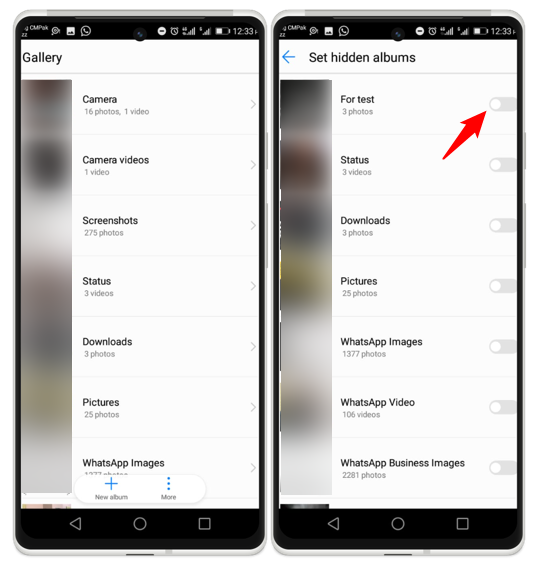
Bước 4 : Bây giờ bạn thấy khi bỏ ẩn album nó sẽ xuất hiện trở lại trong bộ sưu tập như trong hình bên dưới:
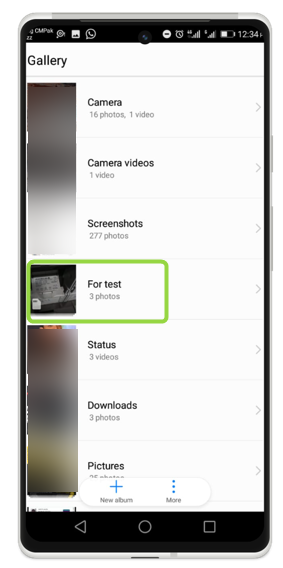
Phần kết luận
Ảnh và video là dữ liệu riêng tư nhất trên mọi Android, đó là lý do tại sao mọi người đều bảo mật dữ liệu này. Có nhiều cách để bảo mật ảnh và video, chẳng hạn như sử dụng ứng dụng vault, Google Photo Archive và sử dụng tùy chọn ẩn khỏi thư viện.